هنگ کردن لپتاپ میتواند تجربهای بسیار ناامیدکننده باشد، به ویژه زمانی که در حال کار بر روی یک پروژه مهم یا در حال اجرای یک وظیفه مهم هستید. هنگ کردن لپتاپ ممکن است به دلیل مشکلات نرمافزاری، بار زیاد روی پردازنده، یا مشکلات سختافزاری اتفاق بیفتد. در این مقاله، به روشهای مختلف برای خاموش کردن لپتاپ هنگ کرده میپردازیم و به شما کمک میکنیم تا بدون آسیب رساندن به سیستم، لپتاپ خود را خاموش کنید.
فهرست مطالب
۱. استفاده از دکمههای میانبر
یکی از سریعترین و سادهترین روشها برای خاموش کردن لپتاپ هنگ کرده، استفاده از دکمههای میانبر است. بسته به نوع سیستمعامل و تنظیمات لپتاپ شما، این روشها ممکن است متفاوت باشند:
برای ویندوز:
– فشار طولانی بر روی دکمه پاور: معمولاً، فشار و نگهداشتن دکمه پاور (دکمه روشن/خاموش) به مدت ۵ تا ۱۰ ثانیه لپتاپ را بهطور کامل خاموش میکند. این عمل بهویژه در شرایطی که سیستم پاسخگو نیست، مفید است.
– ترکیب Ctrl + Alt + Delete: این ترکیب کلید ممکن است منوی Task Manager یا منوی قفل را باز کند. از اینجا میتوانید برنامههای معیوب را پایان دهید و یا تلاش کنید تا لپتاپ را از این طریق خاموش کنید.
برای macOS:
– فشار طولانی بر روی دکمه پاور: مشابه ویندوز، فشار و نگهداشتن دکمه پاور به مدت ۵ تا ۱۰ ثانیه میتواند لپتاپ را خاموش کند.
– ترکیب Control + Command + Power: این ترکیب کلید میتواند به شما کمک کند تا لپتاپ را بدون نیاز به استفاده از منوی سیستم خاموش کنید.
۲. استفاده از Task Manager (ویندوز) یا Force Quit (macOS)
برای ویندوز:
– باز کردن Task Manager: اگر سیستم هنوز بهطور کامل از کار نیفتاده است، میتوانید با فشار دادن Ctrl + Shift + Esc یا Ctrl + Alt + Delete و انتخاب Task Manager، برنامههای معیوب را پایان دهید. در Task Manager، روی برنامههایی که به نظر معلق هستند راستکلیک کنید و گزینه “End Task” را انتخاب کنید.
برای macOS:
– باز کردن Force Quit: از طریق فشار دادن Command + Option + Escape، میتوانید پنجره Force Quit را باز کنید و برنامههای معیوب را از آنجا ببندید.
۳. بررسی اتصالات و سختافزار
گاهی اوقات، مشکلات سختافزاری مانند اتصالات ضعیف یا مشکلات مربوط به دستگاههای جانبی میتوانند باعث هنگ کردن لپتاپ شوند. مراحل زیر میتواند کمک کند:
– بررسی کابلها و اتصالات: مطمئن شوید که تمام کابلها و دستگاههای جانبی مانند ماوس، کیبورد، و هارد اکسترنال به درستی متصل شدهاند.
– تست با تجهیزات دیگر: اگر ممکن است، دستگاههای جانبی را جدا کنید و لپتاپ را فقط با تجهیزات اصلی امتحان کنید تا ببینید که آیا مشکل برطرف میشود یا خیر.
۴. استفاده از دستور Shutdown از Command Line (ویندوز)
اگر لپتاپ هنوز پاسخگو است ولی کند عمل میکند، میتوانید از Command Line برای خاموش کردن آن استفاده کنید:
– باز کردن Command Prompt: با استفاده از کلیدهای Win + R، پنجره Run را باز کرده و دستور cmd را وارد کنید.
– اجرای دستور Shutdown: در Command Prompt، دستور shutdown /s /f /t 0 را تایپ کرده و Enter بزنید. این دستور سیستم را بهطور فوری خاموش میکند.
۵. روشهای اضطراری
اگر هیچ یک از روشهای فوق جواب نداد و لپتاپ همچنان هنگ کرده است، ممکن است نیاز به خاموش کردن سختافزاری داشته باشید:
– خاموش کردن بهوسیله باتری: در لپتاپهای با باتری قابل تعویض، میتوانید باتری را خارج کنید تا لپتاپ خاموش شود. این روش را با احتیاط انجام دهید و مطمئن شوید که لپتاپ بهطور کامل خاموش شده است.
– قطع برق: اگر لپتاپ شما به یک پریز برق متصل است، میتوانید کابل برق را جدا کرده و دستگاه را خاموش کنید.
۶. اقدام بعد از خاموش کردن
بعد از خاموش کردن لپتاپ، اقدامات زیر میتواند به حل مشکلات کمک کند:
– بررسی مشکلات نرمافزاری: بعد از روشن کردن مجدد لپتاپ، به بررسی و رفع مشکلات نرمافزاری بپردازید. این شامل بررسی برنامههای معیوب، بهروزرسانی درایورها، و اسکن سیستم برای ویروسها میشود.
– بررسی سختافزار: اگر مشکل مداوم است، ممکن است نیاز به بررسی سختافزار توسط یک تکنسین متخصص داشته باشید.
نتیجهگیری
خاموش کردن لپتاپ هنگ کرده ممکن است با چالشهایی همراه باشد، اما با استفاده از روشهای مختلف و با توجه به شرایط خاص سیستم، میتوانید بهراحتی لپتاپ خود را خاموش کرده و مشکلات را برطرف کنید. در نظر داشته باشید که برای جلوگیری از بروز مشکلات مشابه در آینده، باید بهطور منظم از سیستمعامل و نرمافزارهای خود نگهداری کنید و اطمینان حاصل کنید که سختافزار بهدرستی عمل میکند.